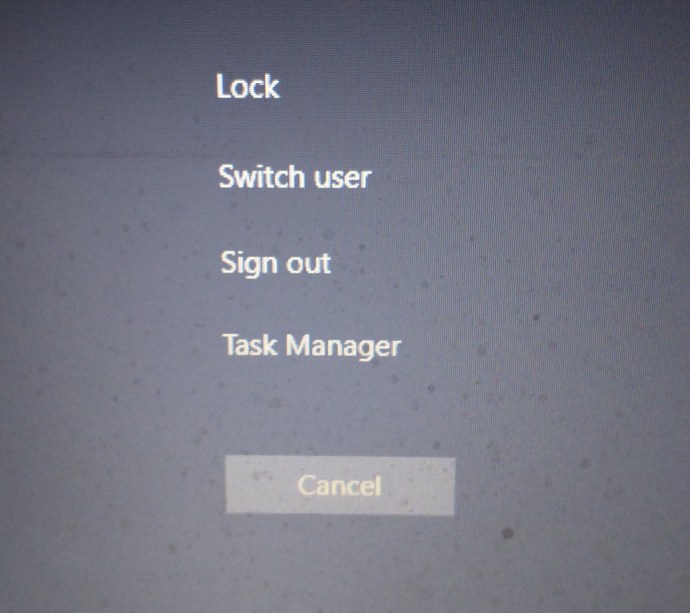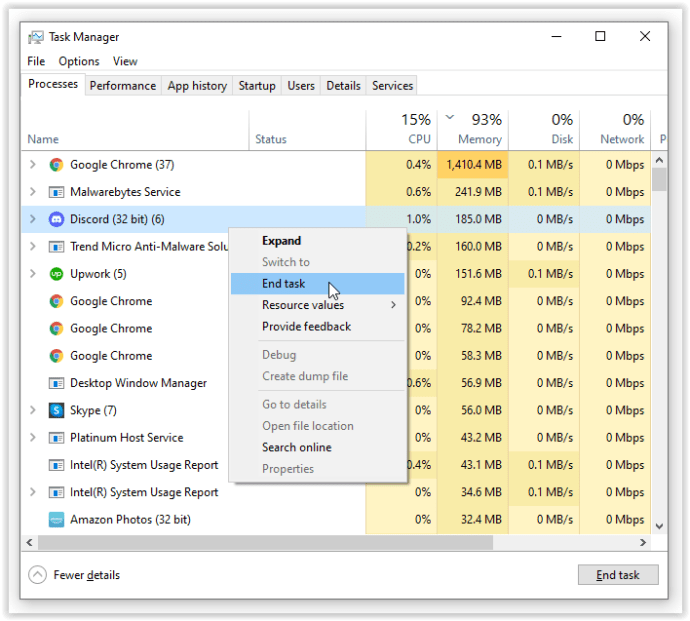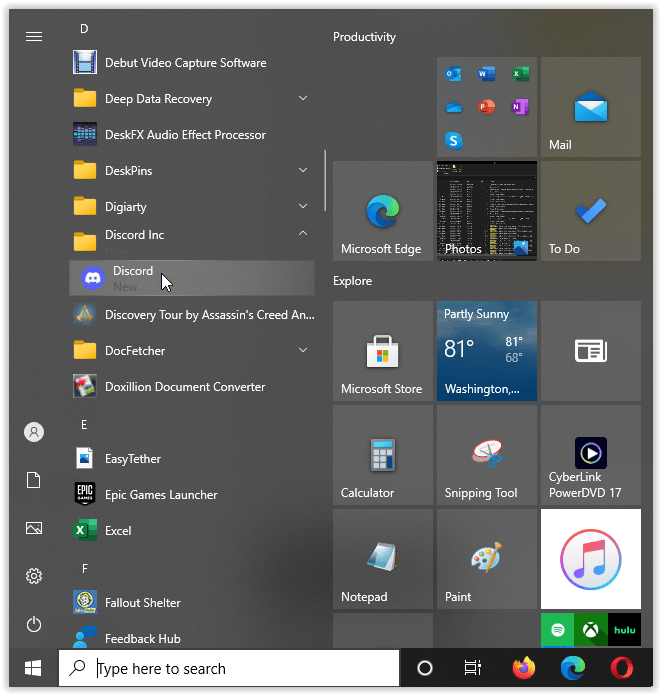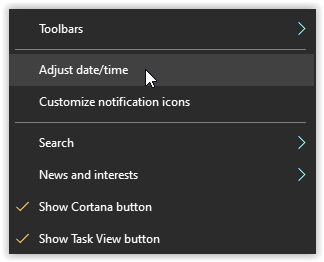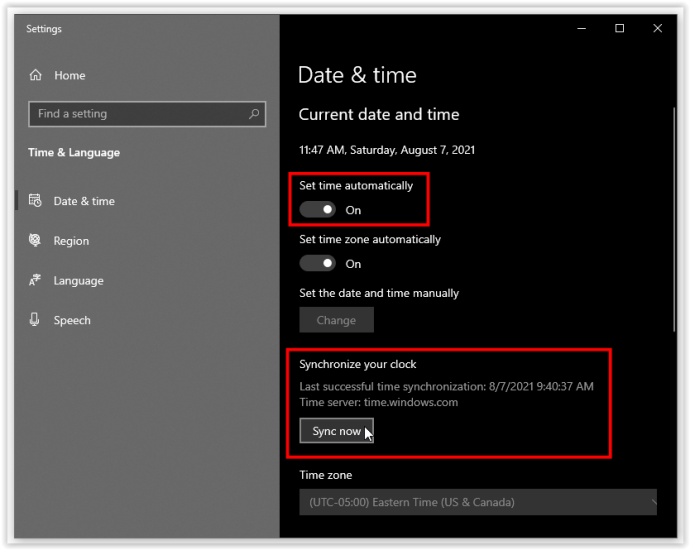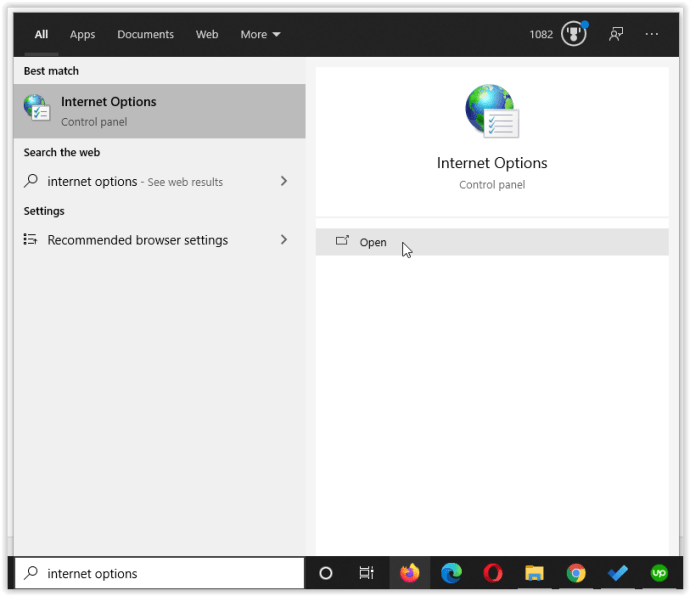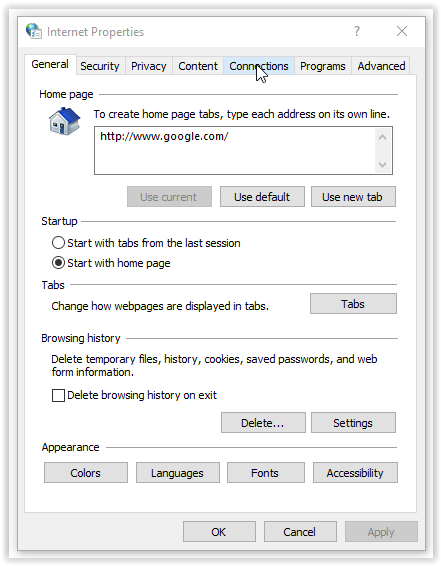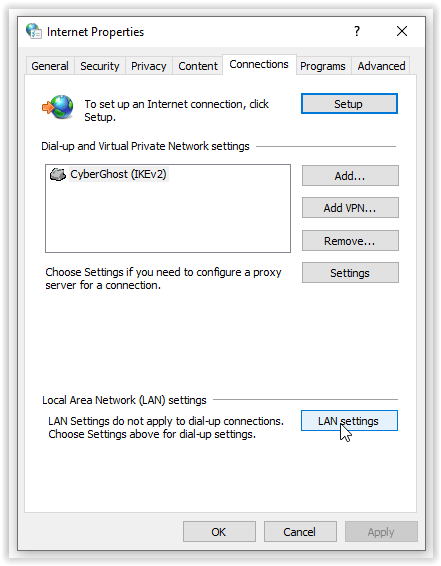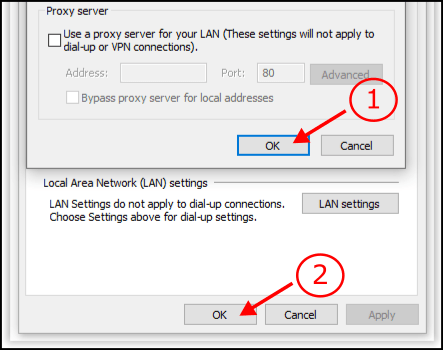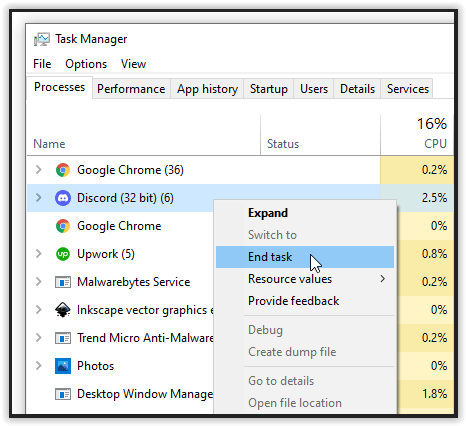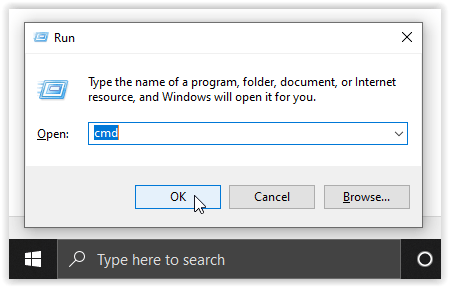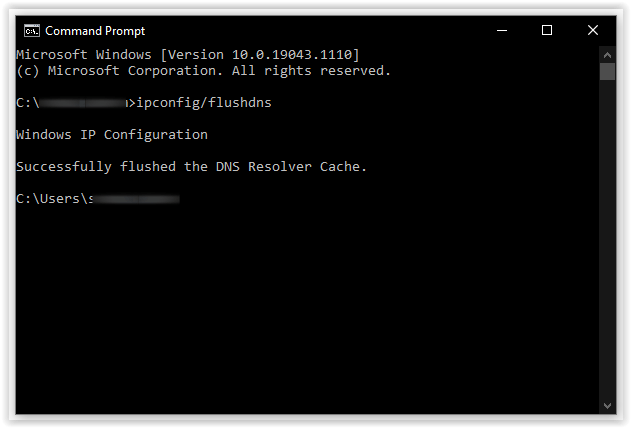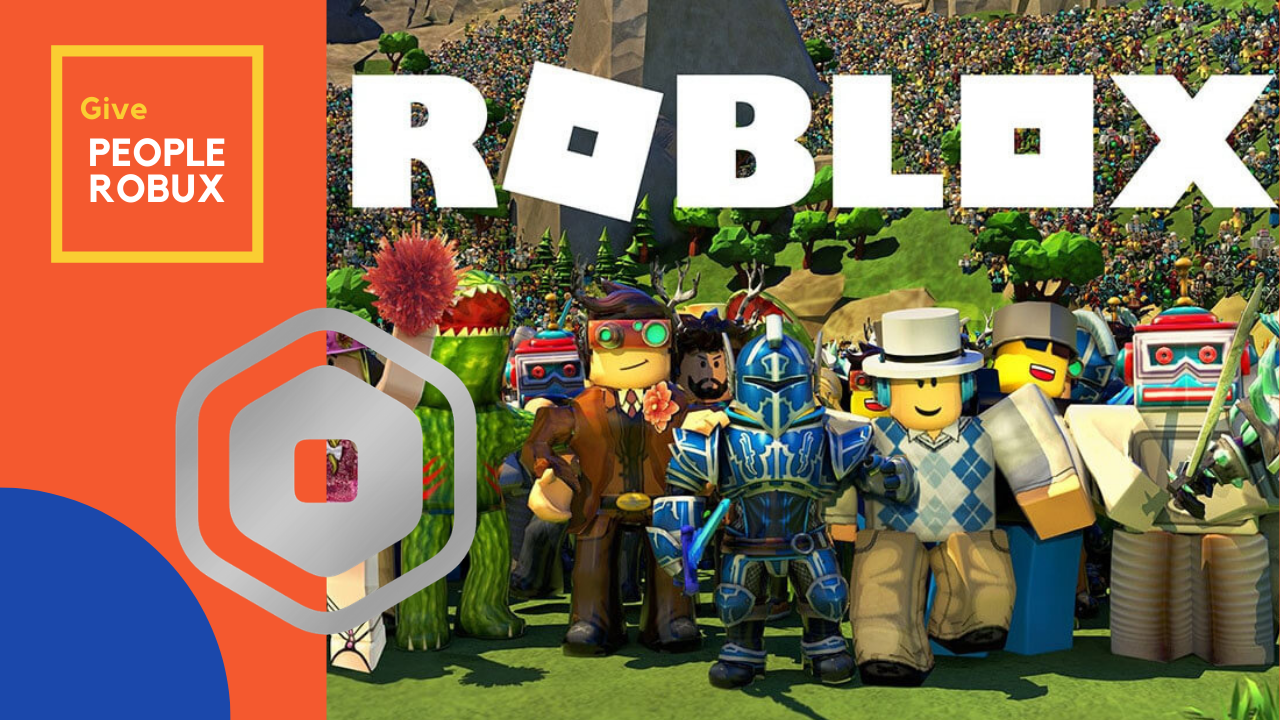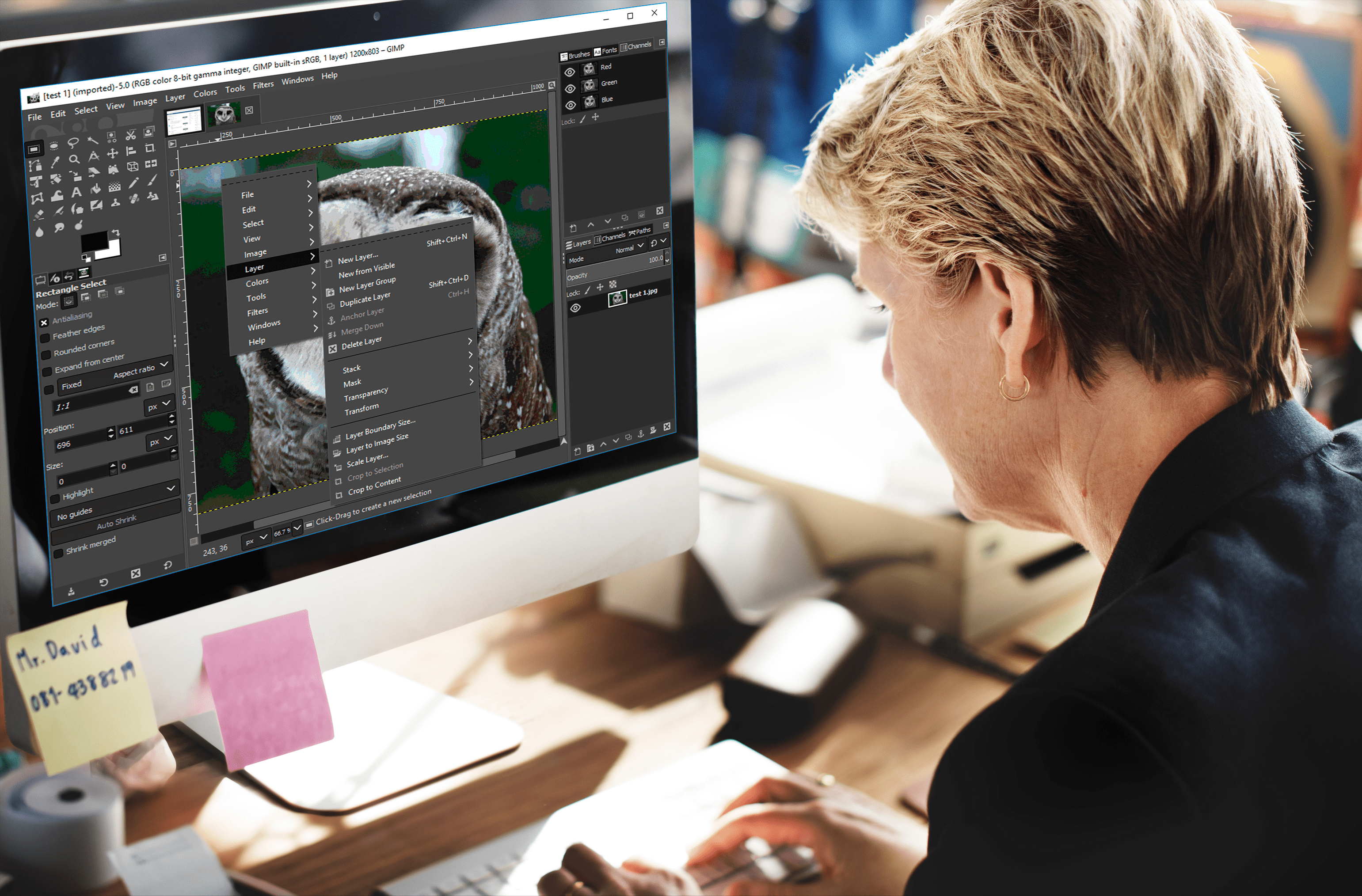Orang yang menggunakan Discord biasanya pemain yang bermain permainan berbilang pemain dan menyukai aspek sosial permainan itu sendiri. Tidak kira sama ada anda menggunakan Discord dengan rakan, rakan sepasukan, atau anggota klan dalam permainan anda, menjengkelkan apabila aplikasi tidak berfungsi.

Bayangkan anda perlu berlatih untuk kejohanan dengan pasukan anda, dan anda tidak boleh menggunakan sembang suara. Keadaan itu terdengar seperti mimpi buruk tetapi berehat; anda boleh memperbaiki Discord. Terdapat pelbagai cara menggunakan Discord melalui penyemak imbas, komputer, atau aplikasi mudah alih anda.
Baca terus untuk penyelesaian terperinci yang akan membantu anda memperbaiki Discord apabila tidak dibuka.
Masalah Berdasarkan Peranti Discord
Discord digunakan untuk pelbagai tujuan, tetapi itu bukan persoalannya di sini. Apa platform pilihan anda? Sebilangan besar pengguna Discord menggunakan aplikasi komputer semasa mereka bermain. Aplikasi desktop adalah pengacau terbesar.
Edisi web aplikasi Discord jauh lebih lancar, dan menyebabkan lebih sedikit masalah. Itu adalah penyelesaian pertama anda; ubah versi Discord yang anda gunakan. Sekiranya aplikasi laman web tidak berfungsi, pertimbangkan untuk memuat turun aplikasi mudah alih di telefon pintar anda.
Discord tersedia pada peranti iOS melalui Apple App Store dan peranti Android melalui Google Play Store. Aplikasi percuma boleh diakses di semua platform, dan mudah dipasang dan digunakan. Jangan lupa untuk mengemas kini aplikasi Discord pilihan anda secara berkala untuk kecekapan maksimum.
Kadang kala Discord tidak dibuka, yang perlu anda lakukan ialah mengemas kini. Sekiranya aplikasi masih tidak berfungsi, cuba nyahpasang Discord dari peranti anda dan pasang versi aplikasi yang lebih baru dan terkini. Dalam kebanyakan kes, ini adalah muslihatnya, tetapi jika masalahnya berlanjutan, baca terus untuk pembaikan tambahan.
Juga, pastikan sistem operasi anda terkini, tidak kira peranti mana yang anda gunakan. Kemas kini sistem sering memberi kesan pada semua perisian pada peranti anda, termasuk aplikasi Discord.
Perhatikan bahawa Discord untuk Windows hanya berfungsi pada Windows 7 atau yang lebih baru. Anda boleh menggunakan akaun Discord yang sama di semua platform, atau anda boleh membuat banyak akaun secara percuma. Terpulang pada anda.
Cara Memperbaiki Perselisihan di Windows
Oleh kerana kebanyakan pengguna Discord menggunakan versi aplikasi PC, mari kita bincangkan tentang pembaikan aplikasi yang tidak berfungsi.
Betulkan Discord Not Opening menggunakan Windows 10 Task Manager
Anda boleh menggunakan Pengurus Tugas di komputer anda untuk membunuh tugas itu dan memulakan Discord sekali lagi. Inilah caranya:
- Tekan "Ctrl-Alt-Padam." Pada versi Windows yang lebih lama, "Task Manager" akan muncul dengan serta-merta, tetapi pada Windows 10, anda harus memilihnya dari daftar, atau anda boleh menekan "Ctrl-Shift-Esc" sebagai gantinya dan langsung ke sana.
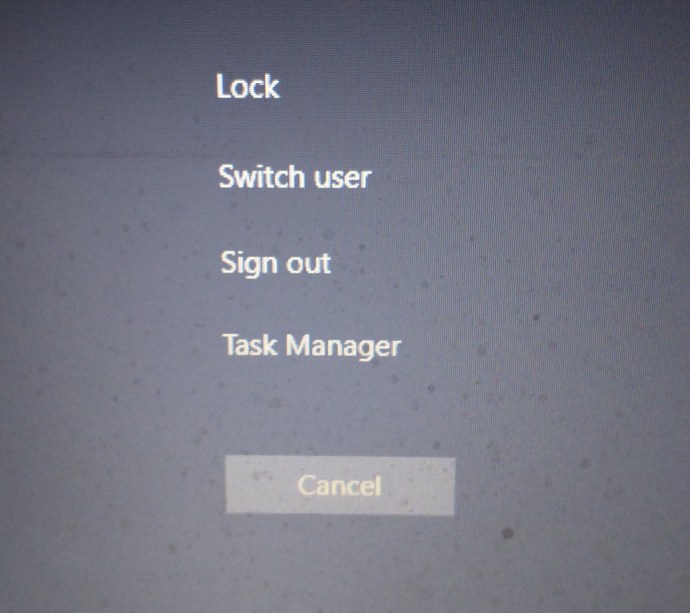
- Tab "Proses" terbuka. Cari dan klik kanan pada "Tidak setuju," kemudian pilih "Tamat Tugas." Pastikan anda mengklik kanan pada pautan Discord utama, bukan entri subdirektori. Sekiranya pop timbul "Tidak bertindak balas" muncul, Paksa tutup tugas.
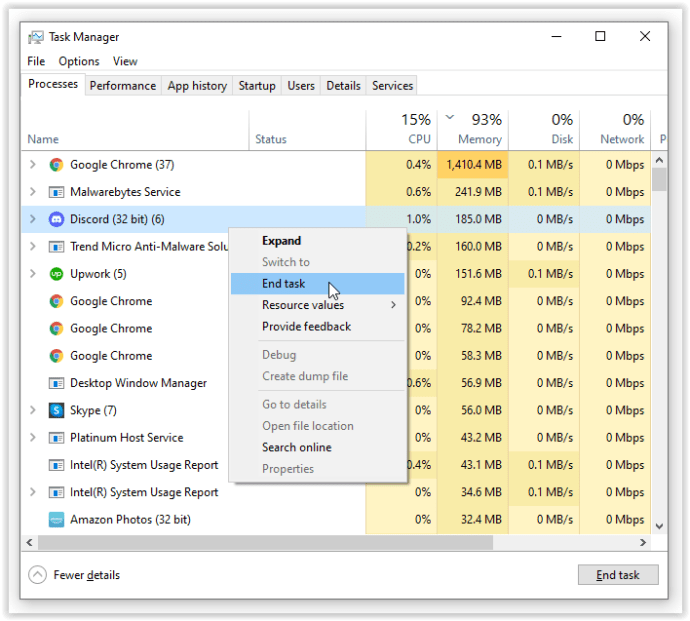
- Setelah Discord ditamatkan, lancarkan lagi.
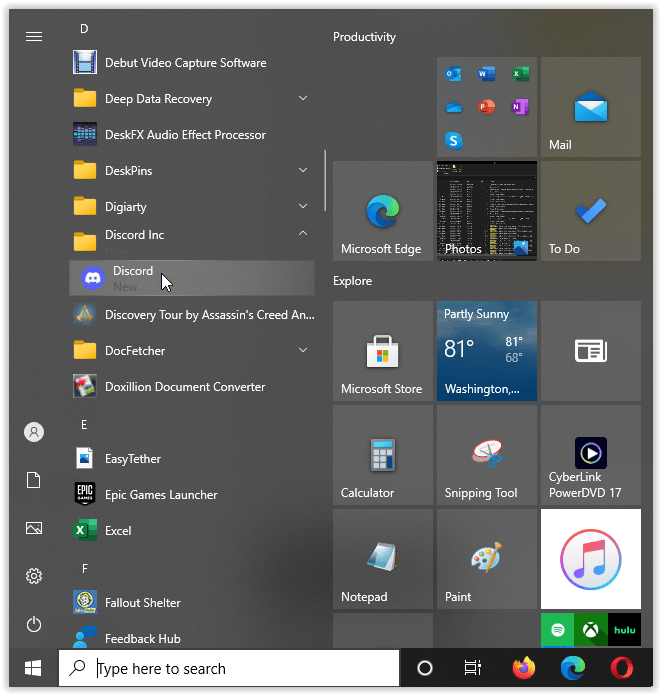
Sekiranya Discord masih tidak terbuka, beralih ke penyelesaian seterusnya.
Betulkan Discord Tidak Dibuka dengan Mengubah Tarikh dan Waktu pada Windows 10
Pembaikan ini tidak masuk akal, tetapi berfungsi untuk beberapa pengguna. Anda perlu menetapkan tarikh dan masa Windows 10 menjadi automatik. Ini caranya:
- Klik kanan pada "Tarikh dan masa di bar tugas" (kanan bawah), kemudian klik "Sesuaikan tarikh / masa."
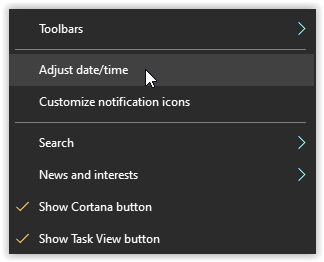
- Aktifkan ciri "Tetapkan masa secara automatik" dengan menggerakkan gelangsar ke kanan. Sekiranya sudah dihidupkan, klik "Segerakkan sekarang" untuk mengemas kini masa anda.
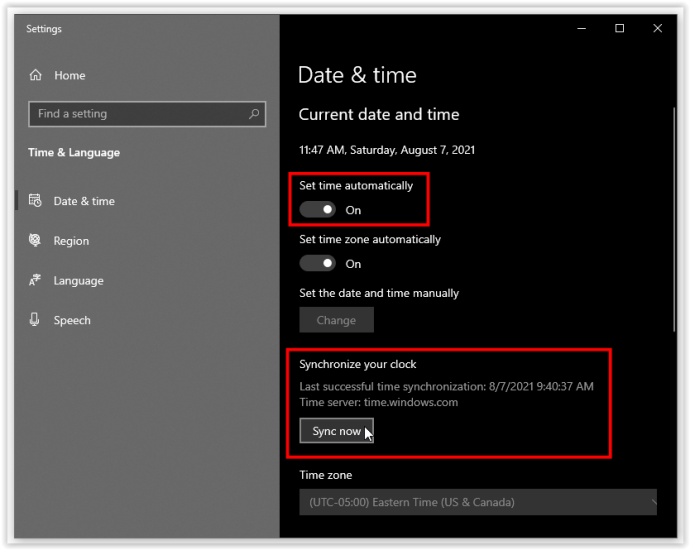
Sekiranya Discord masih tidak dapat dilancarkan setelah menyesuaikan waktu dan tarikh, mulakan semula PC anda dan cuba lagi, kemudian beralih ke penyelesaian seterusnya jika anda masih menghadapi masalah yang sama.
Betulkan Discord Not Opening dengan Melumpuhkan Proxy di Windows 10
Banyak aplikasi, termasuk Discord, tidak berfungsi dengan baik dengan proksi, seperti perkhidmatan VPN. Sekiranya anda mempunyai VPN atau proksi lain di ISP anda, membersihkan jalan mungkin dapat membantu Discord berjalan. Inilah cara anda boleh melumpuhkan proksi:
- Di bar carian Cortana, ketik "pilihan internet" dan pilih "Pilihan Internet (Panel Kawalan)" dari senarai atau klik pada "Buka."
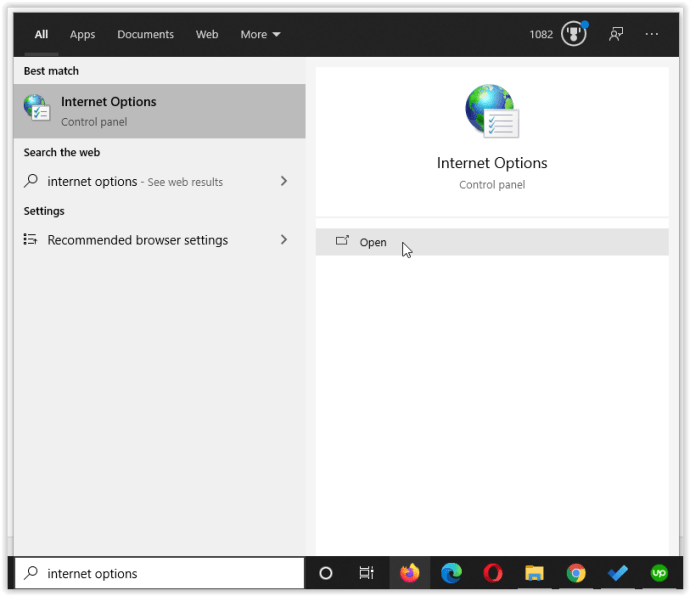
- Pilih "Sambungan" tab pada tetingkap yang muncul.
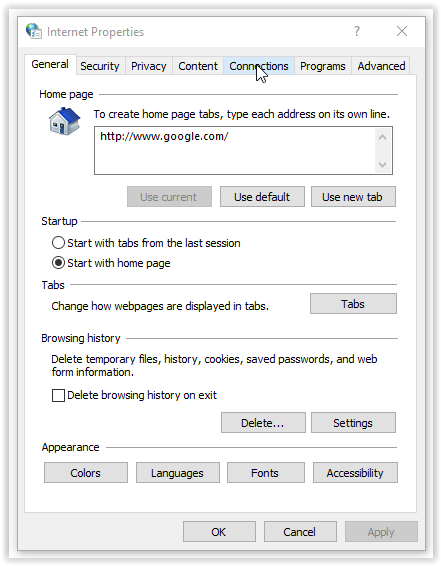
- Klik pada "Tetapan LAN."
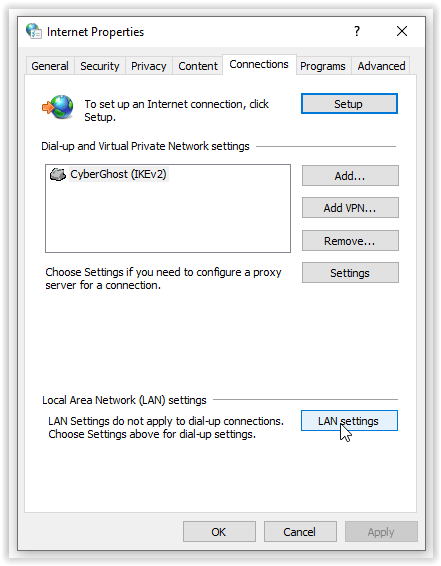
- Nyahtanda "Gunakan pelayan proksi untuk LAN anda ..."

- Sahkan dengan memilih "OKEY" dua kali.
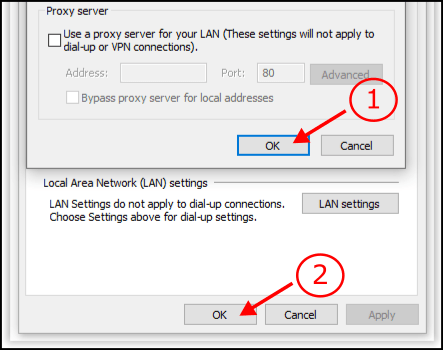
Setelah proksi anda dilumpuhkan, Discord seharusnya berfungsi. Cuba lancarkan dan lihat apa yang berlaku.
Perbaiki Discord dengan Menetapkan Semula Domain Name System (DNS) di Windows 10
Akhirnya, anda boleh mencuba menetapkan semula pelayan DNS anda di Windows 10. Inilah caranya:
- Pastikan semua proses Discord ditutup menggunakan "Task Manager."
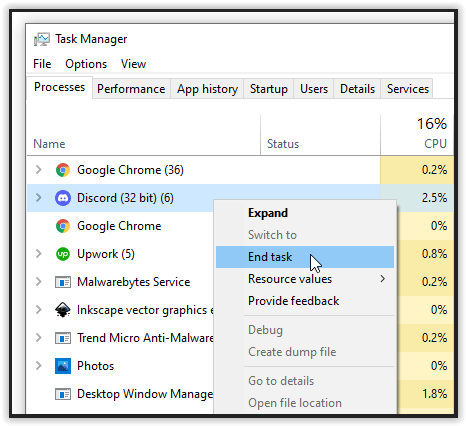
- Tekan "Kekunci Windows + R" untuk membuka dialog "Jalankan", kemudian ketik "Cmd" dan tekan "Masuk" atau pilih "OKEY" untuk melancarkan Prompt Perintah - pentadbir tidak diperlukan.
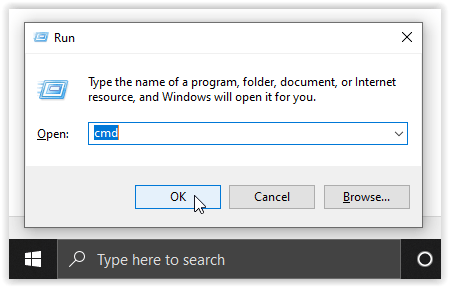
- Dalam Prompt Perintah, ketik "Ipconfig / flushdns" dan tekan "Masuk."
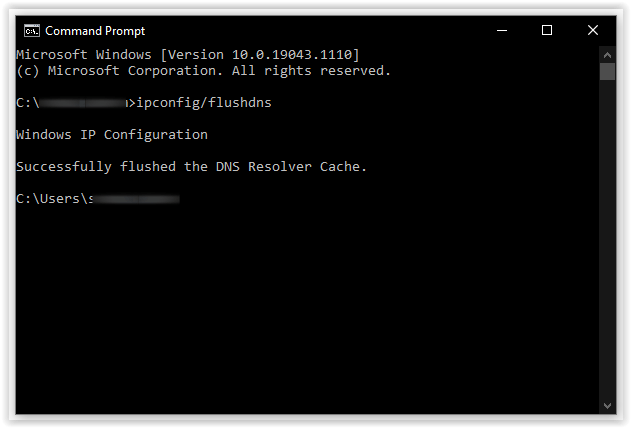
Cuba lancarkan semula Discord untuk melihat apakah menetapkan semula DNS menyelesaikan masalahnya.
Akhirnya, mudah-mudahan anda dapat kembali bermain dengan rakan atau rakan sepasukan semasa menggunakan Discord. Mempunyai komunikasi yang baik sangat penting dalam kehidupan, dan hal yang sama berlaku untuk permainan video. Anda tidak boleh menjadi pemain pasukan tanpa kemampuan untuk bersuara, membincangkan taktik, membuat rancangan, dll.
Discord membolehkan komunikasi percuma, segera, dan boleh dipercayai, menjadikan aplikasi ini sangat berharga dan alat yang hebat.